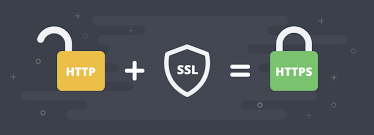
Activer le certificat sur OVH :
Ici le site utilise le protocole HTTP, non sécurisé donc.

Rendez vous dans votre Admin OVH, dans la section ‘Hébergement‘ puis sélectionnez votre serveur.
Il faut maintenant que vous commandiez un ‘Certificat SSL‘ (Si vous en possédez déjà un, passez directement a l’étape suivante) Choisissez un fournisseurs de certificat, Let’s Encrypt est gratuit et fonctionne très bien.
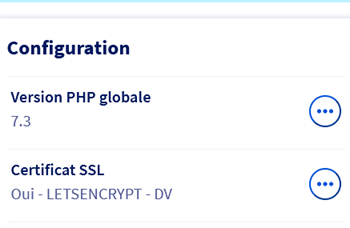
Une fois votre commande effectuée et activée (la ligne affiche ‘Oui’).
Activer le certificat sur vos domaines et sous-domaines:
Rendez-vous dans la partie ‘Multisite‘. Vous pouvez voir que dans la colonne SSL tous les domaines et sous domaines sont en mode désactivé.
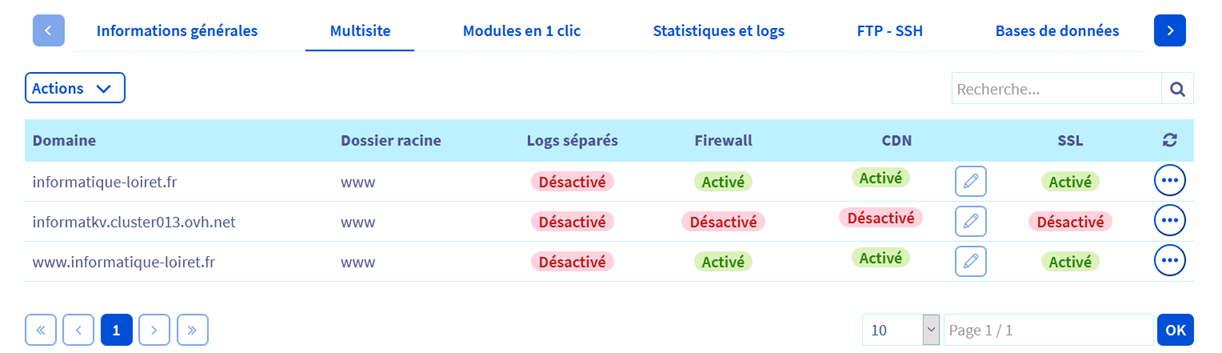
Cliquez simplement sur le crayon à droite, une fenêtre apparaît alors vous demandant vos préférences :
- Cochez la case activant le sous-domaine www.
- Activez l’IPv6 (une bonne chose de faite pour le futur, mais pas obligatoire)
- Activez le SSL
- Activez le Firewall (fortement conseillé)
Puis cliquez sur suivant :
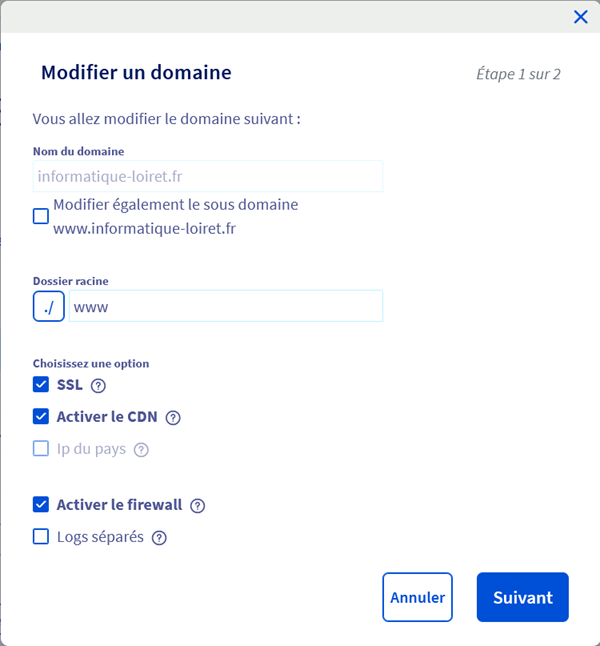
Une fenêtre vous récapitule tout ce que vous allez effectuer, cliquez sur Valider si les paramètres vous semblent correcte.
Vous remarquez alors que la colonne SSL est passe de ‘Désactivé’ à ‘A générer‘. Le firewall est lui également passé à ‘Activé‘
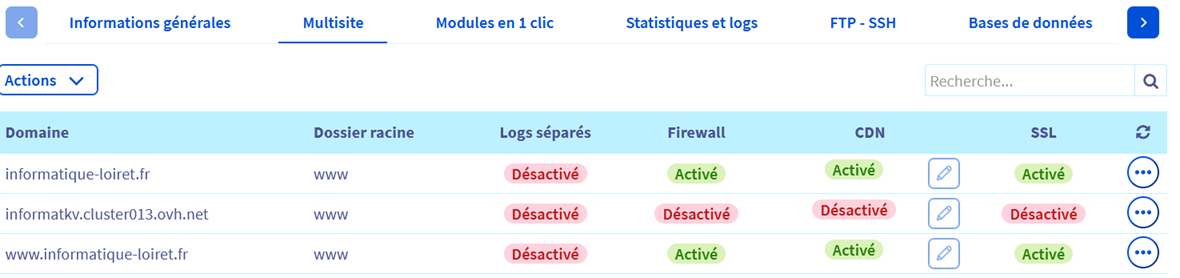
Vous pouvez alors tester la configuration en entrant manuellement votre URL préfixé de https://
Si cela fonctionne, il devrait s’afficher un cadenas proche de votre URL.

Forcer l’utilisation du HTTPS :
Pour forcer la navigation en HTTPS sur votre site, rendez-vous sur votre serveur.
Utilisez un client FTP (type FileZilla)
Puis accédez au fichier ‘.htaccess’
Ajoutez ces quelques lignes et enregistrez :
#ON OBLIGE LE HTTPS
RewriteEngine On
RewriteCond %{HTTPS} off
RewriteRule (.*) https://%{HTTP_HOST}%{REQUEST_URI}
Votre site est maintenant en HTTPS
ATTENTION: votre site peut utiliser un protocole HTTPS mais ne pas être sécurisé de bout en bout. ll faut vérifier que chaque ressource du site est appelée via ce protocole.
 Partageons nos connaissances
Partageons nos connaissances

rymmid
raz2te
dryosp
sxyhws
nhyvm1
kojhdu
gyodon